Lecture des lignes temporelles, Lecture par glissement – Grass Valley EDIUS Pro v.6.5 Manuel d'utilisation
Page 325
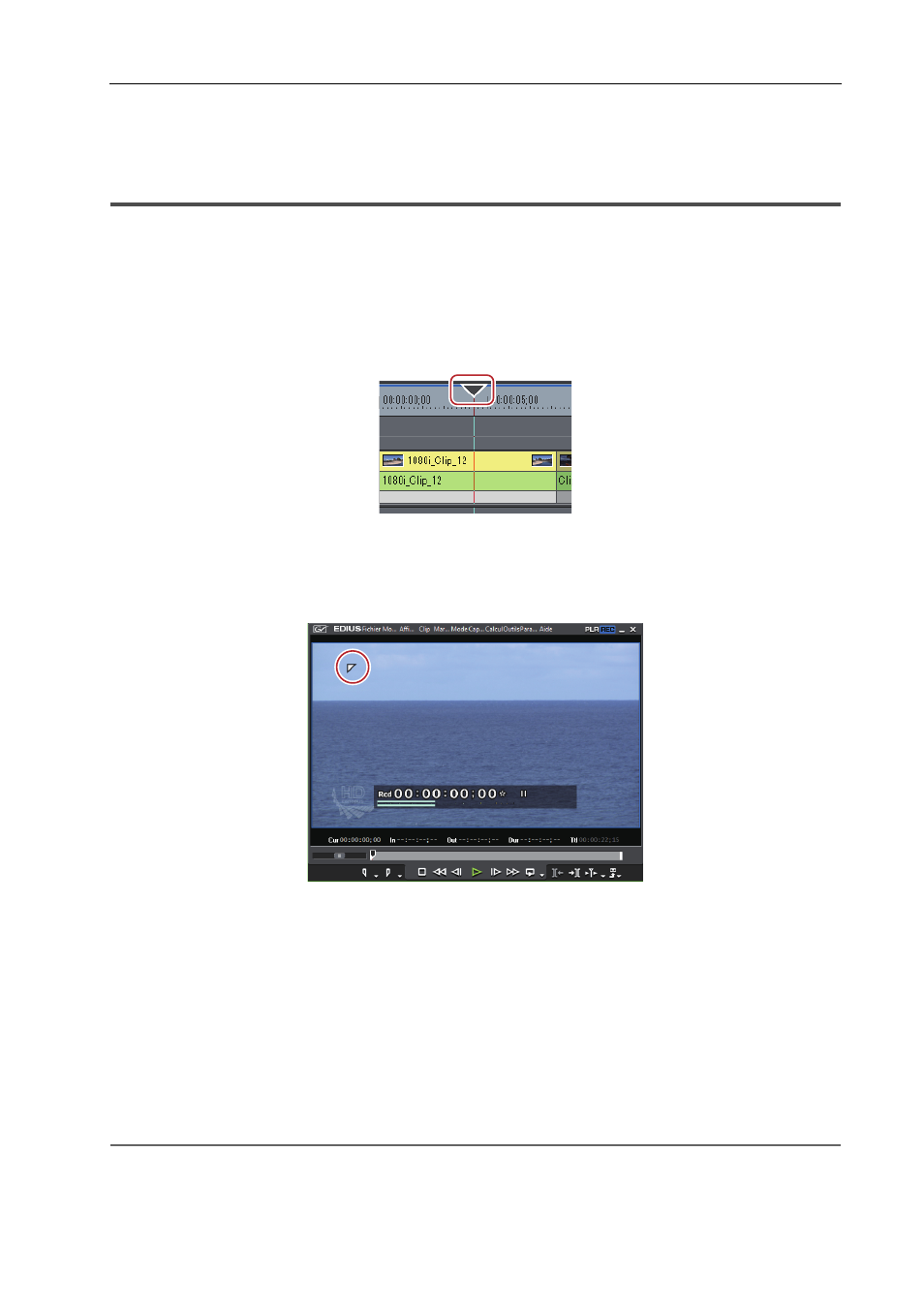
303
Lecture des lignes temporelles
EDIUS - Manuel de référence
Lecture des lignes temporelles
Lecture des lignes temporelles
Lecture par glissement
Vous pouvez faire glisser le curseur de ligne temporelle vers l’avant ou vers l’arrière et le positionner à l’emplacement à
confirmer sur la ligne temporelle.
1 Faites glisser le curseur de ligne temporelle vers l’avant ou l’arrière.
Le curseur de ligne temporelle se déplace, et l’image correspondante est affichée dans l’enregistreur.
3
•
Lorsque des opérations relatives à l’enregistreur sont effectuées en mode double, une ligne bleue est affichée
autour de l’enregistreur.
• Lorsque la première image d’une ligne temporelle s’affiche, un triangle blanc apparaît dans le coin supérieur
gauche de l’écran.
Lecture à l’aide des boutons de fonction de l’enregistreur
Il vous est possible de lire ou de déplacer des clips image par image au moyen des boutons de fonction de
l’enregistreur.
Lecture à l’aide des boutons de fonction du lecteur
Paramètres des Boutons de Commande
1 Cliquez sur [Lecture] dans l’enregistreur.
La lecture commence dans l’enregistreur.
2 Cliquez sur [Arrêt] dans l’enregistreur.
La lecture s’arrête.
2
Alternative
• Lancer la lecture dans l’enregistreur : [Entrée]